O Quilt Block Wizard pode ser combinado com os desenhos de bordado Spiro. Isso cria um padrão realmente interessante que parece complicado, mas é fácil de fazer! Experimente!
O que você precisa
- Software de bordado mySewnet nível Gold ou Platinum.
Com a avaliação gratuita de 30 dias do mySewnet Embroidery Software, você poderá experimentar o software de digitalização mais fácil de usar e com mais recursos do mercado. Ele funciona com todas as marcas de máquinas de bordado e está disponível para Windows e Mac.
Como fazer
1. Abra o mySewnet Embroidery Software, escolha Blank Canvas e defina o Hoop Size (tamanho do bastidor) como 120 mm, clique em OK.
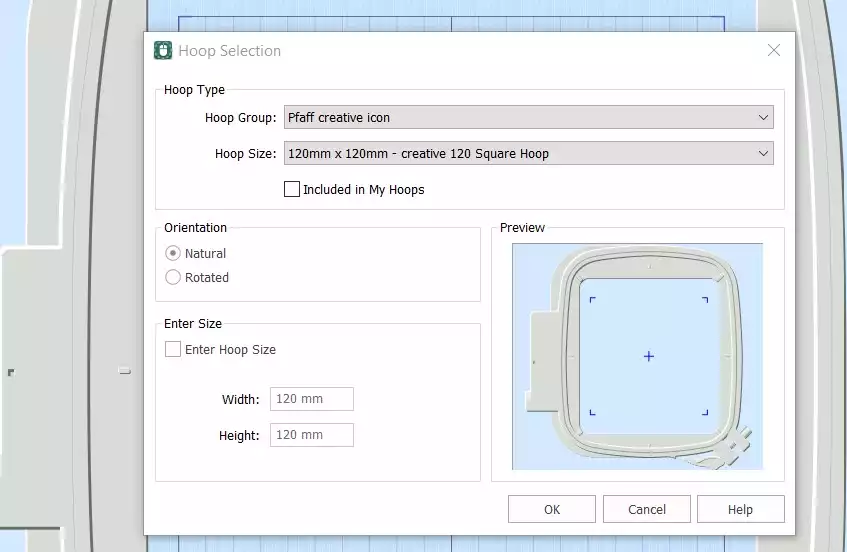
2. Vá para a guia Create (Criar) e clique em Spiro. Uma caixa de diálogo será exibida. Defina o tamanho como 100 mm. Clique em Random (Aleatório). Aparecerá uma mensagem de aviso, clique em OK. Uma nova espiral será criada. Continue a pressionar o botão Random para obter a espiral que deseja usar. Você também pode usar as diferentes alças para refinar a aparência. Clique em ok quando terminar. DICA: para obter mais informações sobre como usar o assistente Spiro, escreva "Spiro" na função de pesquisa do Studio.
3. Vá para a guia Home e clique em Copy (Copiar). A espiral agora aparecerá na janela da área de transferência.
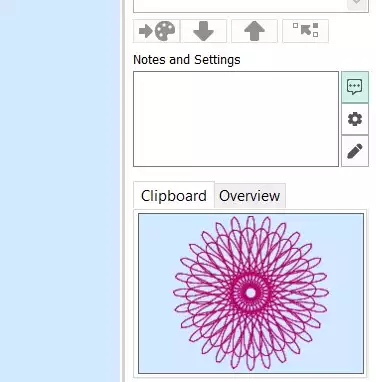
4. Vá para Create, Quilt block e escolha Filled Quilt Block, Inner Embroidery, clique em Next.
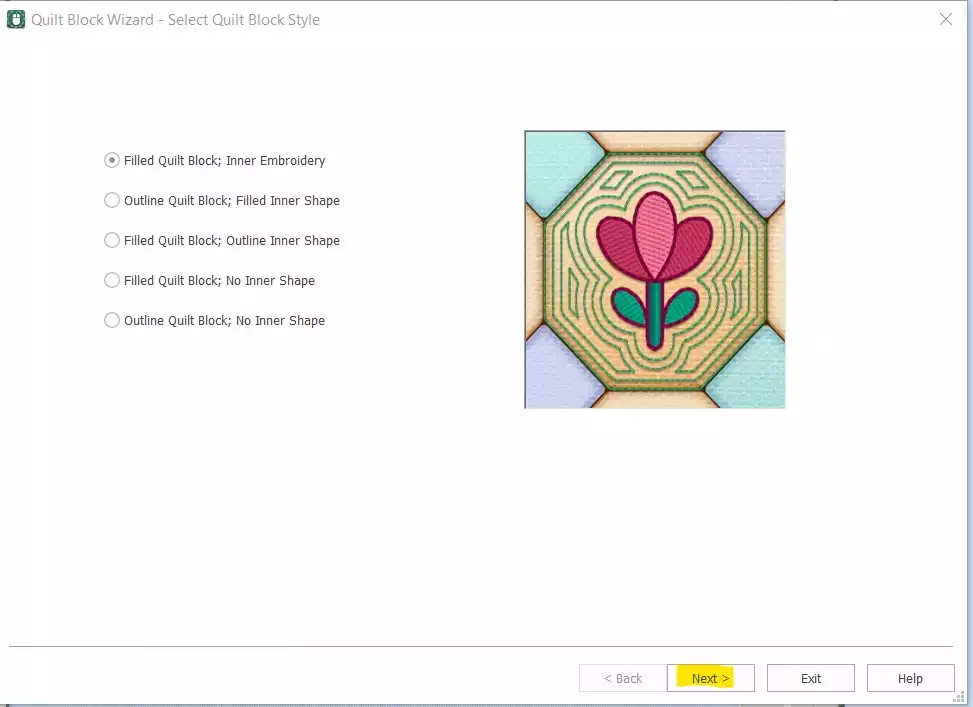
5. Escolha o Shape número 1, o Square, e defina o Side (lado) como 120 mm.
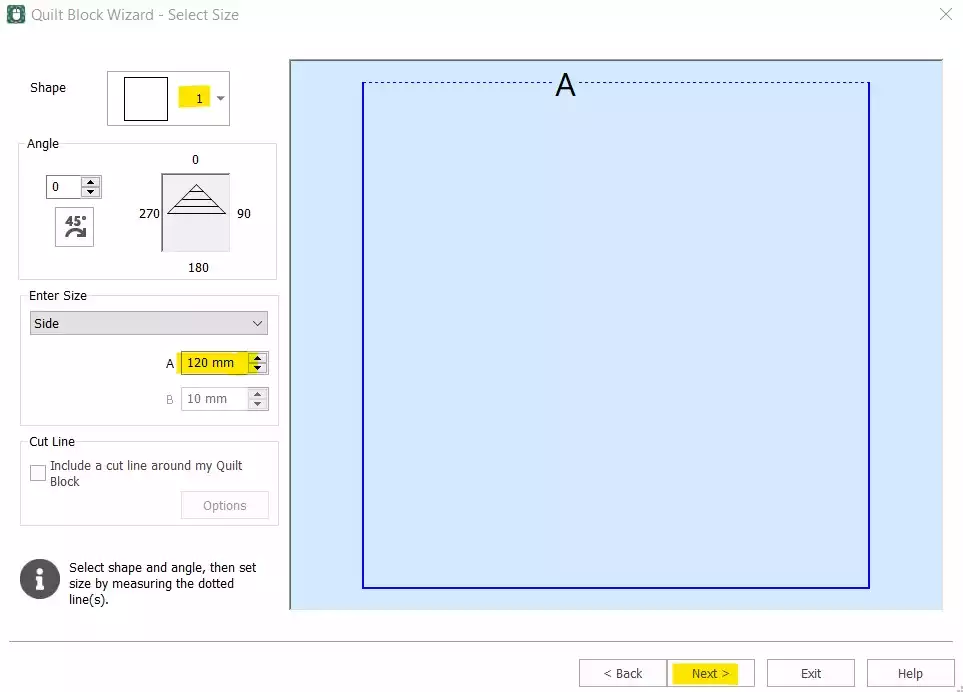
6. Clique em Paste (Colar) para inserir a espiral e clique em Next (Avançar).
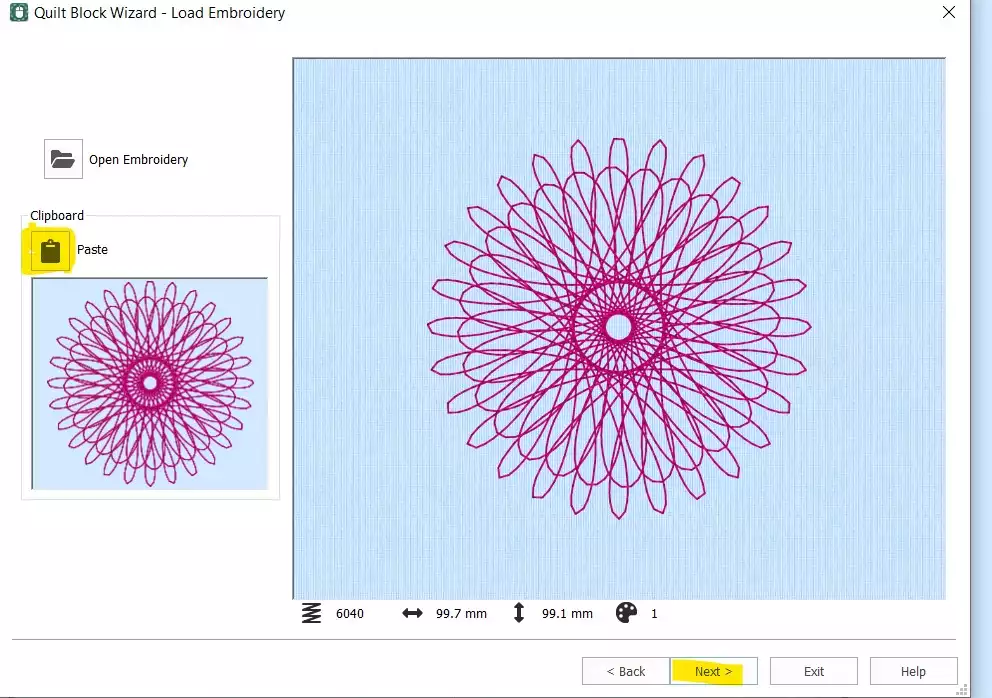
7. Defina a Margem como 2 mm e clique em Next.
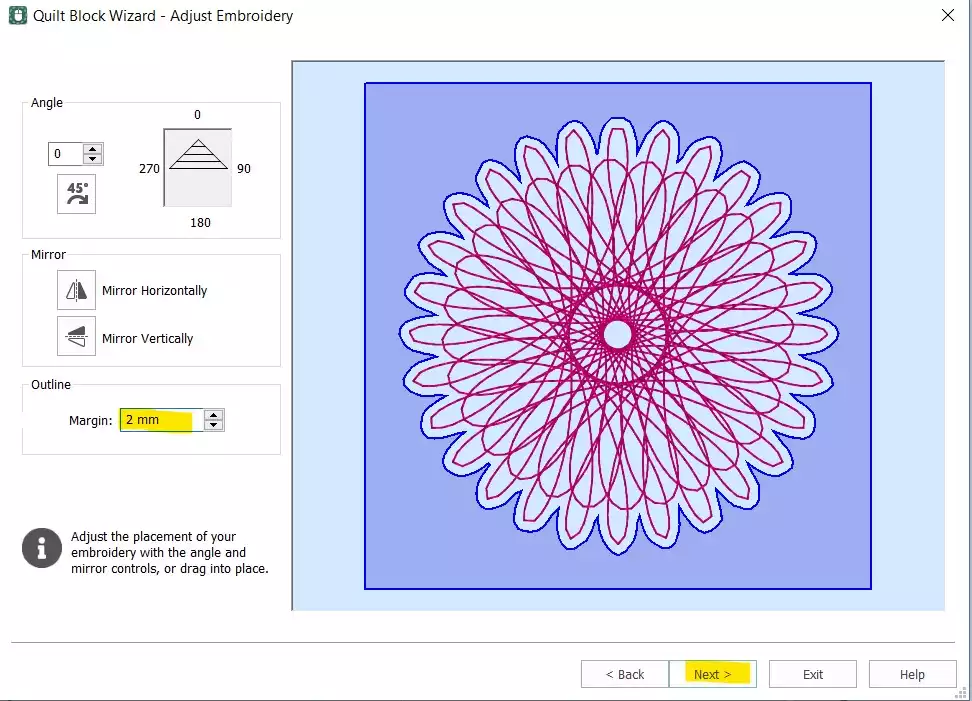
8. Escolha Echo e clique em Finish.

9. Seu bloco de quilt agora está pronto, basta remover o Spiro original e alterar a ordem dos pontos
10. Selecione a primeira cor (espiro), clique com o botão direito do mouse e escolha Excluir. Agora você só tem o bloco de quilt com o Spiro inserido. Para alterar a ordem dos pontos, clique com o botão direito do mouse no bordado na Tira de filme e escolha Desagrupar.
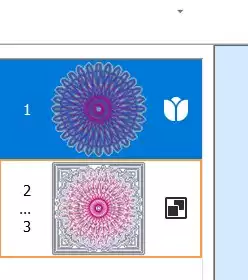

11. Selecione a primeira parte (a espiral) e mova-a para baixo com a tecla de seta na parte inferior
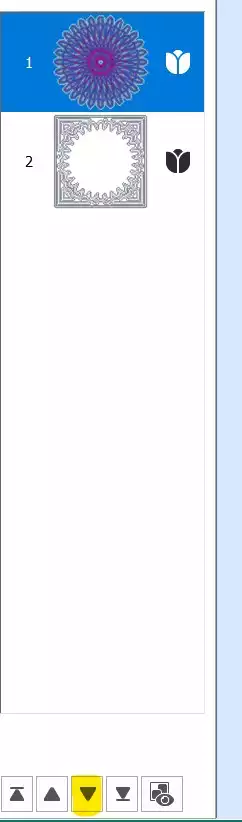
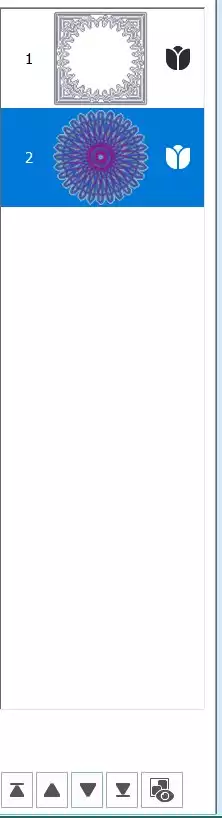
12. Vá para a guia Home e clique em Combine, Combine All
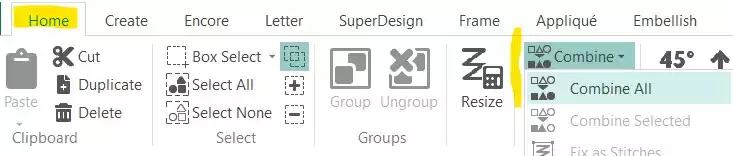
13. Seu bloco espiral agora está concluído. Salve-o e exporte-o em seu formato preferido, por exemplo, .vp3

